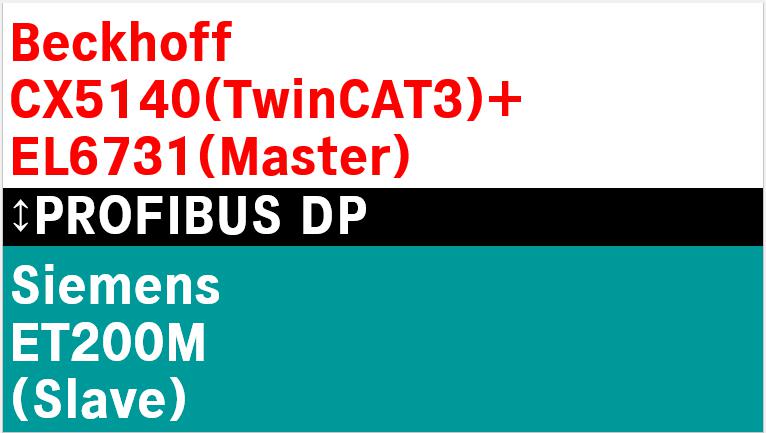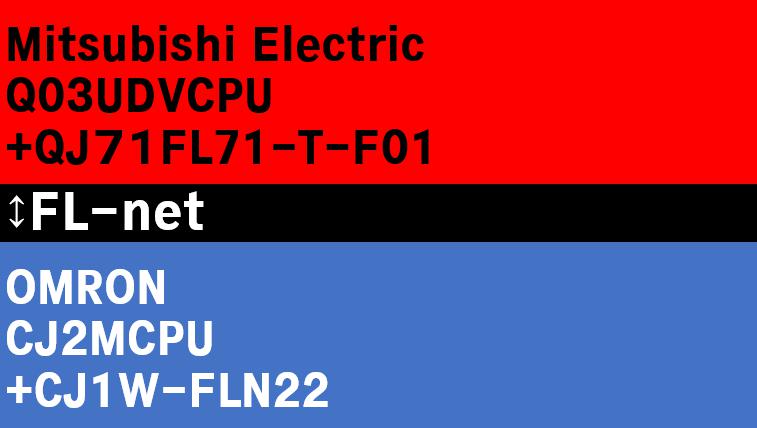OMRON CJ2Mにエニワイヤ製CC-LinkスレーブユニットAFCJ02を装着し、三菱電機製CC-LinkマスタユニットQJ61BT11NとCC-Link通信を確立します。
1 構成
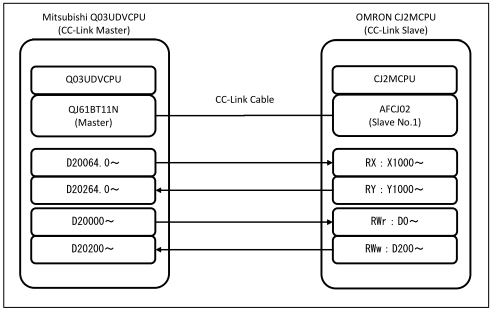
2 OMRON CJ2M側の設定
下記URLからエニワイヤ製CC-LinkスレーブユニットAFCJ02のCPSファイルをダウンロードします。
https://www.anywire.jp/support/download.html
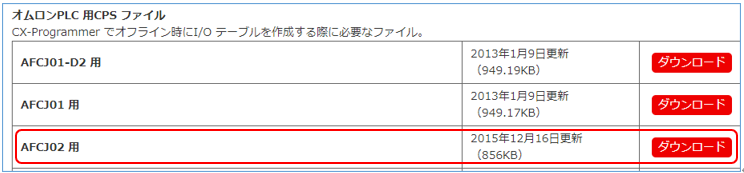
AFCJ02をCJ2MCPUに装着し、AFCJ02の本体ロータリースイッチ及びディップスイッチを以下のように設定します。
・MACH No.:00
・B RATE:4
・STA.No.:01
・V2/V1:ON
・EC1:OFF
・EC2:OFF
・AUX:OFF
CX-Programmer でCJ2MCPUのプロジェクトを新規作成し“I/Oテーブル・ユニット設定”を開きます。
“CPSインストール”を選択し、上記でダウンロードしたCPSファイルを選択します。
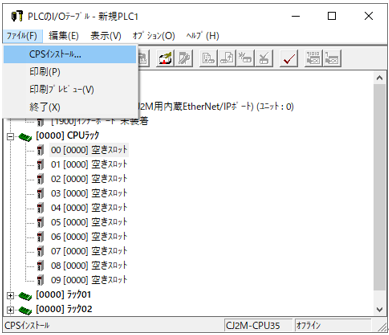
CPUラック上のAFCJ02を装着した箇所の空きスロットを選択し、“通信”下のAFCJ02を選択します。
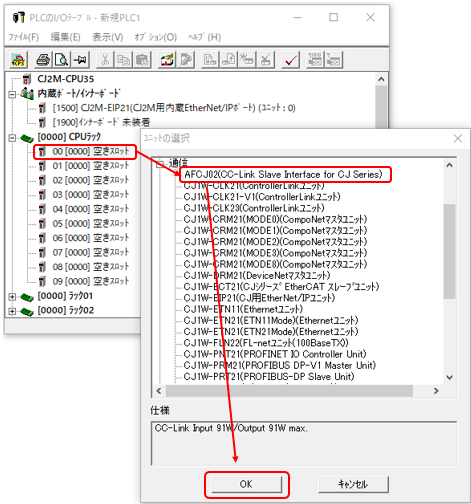
AFCJ02の本体ロータリースイッチで設定したユニット番号を入力します。

パソコンとCJ2MCPUをオンラン接続し、“転送[パソコン→PLC]”を選択して書込みます。
3 三菱電機 Q03UDVCPU側の設定
今回の例では、QJ61BT11Nをスロット2に装着し、本体ロータリースイッチを以下のように設定します。
・STATION No. x10:0
・STATION No. x 1:0
・MODE:4
GX-Works2を開きQ03UDVCPUの新規プロジェクトを作成します。
PCパラメータの設定を開き、実機構成に合わせてI/O割付設定に以下のように“インテリ”を追加します。
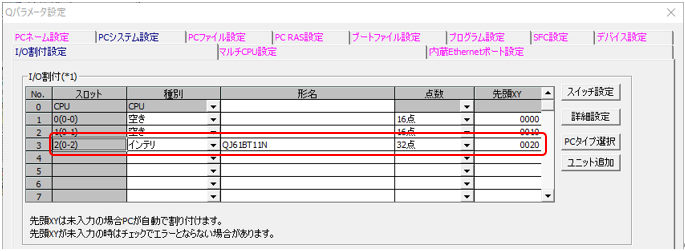
PCパラメータのCC-Linkを開き以下のように設定します。
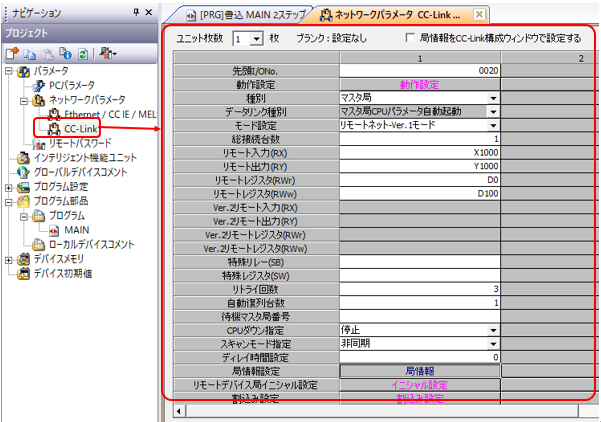
“局情報”を選択し以下のように設定します。

設定終了し、オンラインからパラメータ及びプログラムを書込んで電源再投入します。
4 動作確認
GX-Works2でウォッチウィンドウに以下のようにデバイスを登録します。
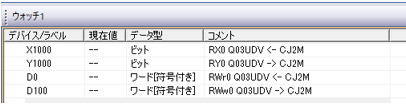
CX-Programmerでウォッチウィンドウに以下のようにデバイスを登録します。
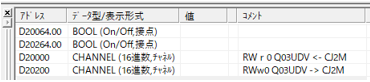
動作は以下のようになります。

5 参考文献
エニワイヤ:オムロン株式会社CJ1/CJ2/NJシリーズ用 CC-Linkスレーブインターフェース AFCJ02 ユーザーズマニュアル
以上。